Windows10系统的自动更新功能自动下载安装最新的漏洞补丁和驱动程序,但自动更新的频繁打扰和龟速的下载速度,让很多用户都会把Win10自动更新关闭,转而使用卫士类软件给系统打补......
2016-10-01 200 Windows 操作系统 windows7 windows教程 windows技巧 windows10 windows8
用户在使用Win7电脑的时候,可以通过任务管理器对应用程序、进程、服务和系统性能进行管理,我们最常用的打开方式,也就是通过“ctrl+alt+del”组合键,还有通过任务栏右键启用任务管理器等等来打开。如果用户在打开任务管理器时出错并提示“任务管理器已被系统管理员停用”,这样就无法正常打开任务管理器,出现这样的问题主要是系统启用删除任务管理器,那么我们要怎样才能修复无法使用任务管理器的问题呢?
1、点击按键盘上的win和R组合键,就可以打开运行窗口,在搜索框里面输入“gpedit.msc”字符,然后点击回车,如下图:

2、本地组策略编辑器窗口打开后,逐一展开下面的选项“用户配置、管理模板、系统、Ctrl+Alt+Del选项“,接着在右边列表里面找到”删除‘任务管理器’“并双击,如下图:
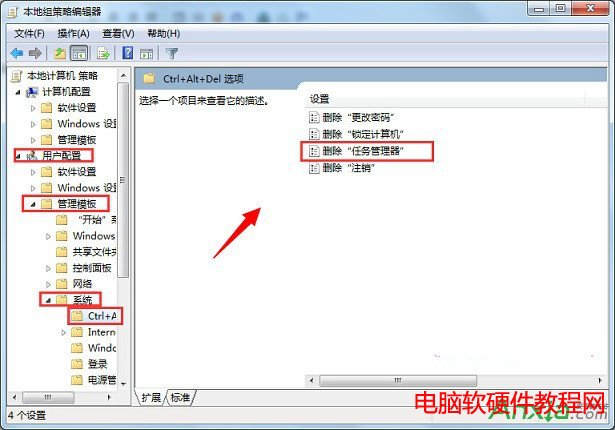
3、这时候会弹出一个设置窗口,在里面点击“未配置“选项,接着单击”应用—确定“按键将其保存修改就可以了,如下图:
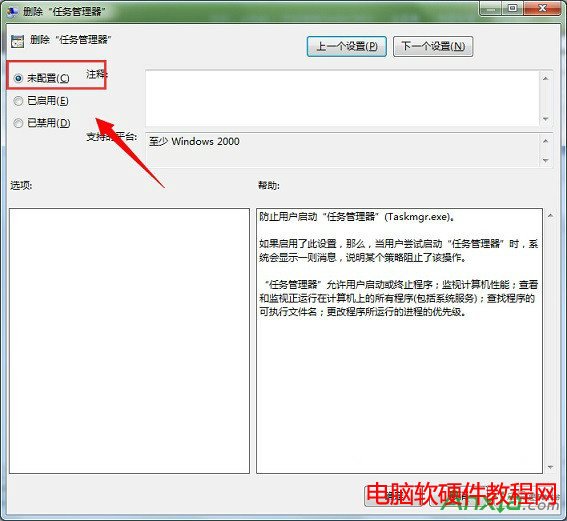
4、完成上面的所有操作后,再点击组合键ctrl+alt+del,这时候就能够快速打开系统任务管理器了。
相关文章